内容提要:本文的CorelDRAW教程分享了CorelDRAW轮廓填充和coreldraw x7填充颜色。
1.10 颜 色 设 置
coreldraw x7填充颜色有多种颜色设置方式,用户可以根据自身需要使用任意一种方式对图形对象进行颜色填充。
1.10.1 利用默认调色板填充对象
默认调色板停放在程序窗口的最右边,其包含了颜色模型中的99种颜色。用户也可根据自己的情况将其拖动到程序窗口中的任意位置,以便更快、更直接地单击或右击所需的颜色。给选择的对象填充颜色和轮廓颜色后,在状态栏中会显示它的颜色样式。
1. coreldraw x7填充颜色方法一:利用默认调色板给对象填充颜色
在工具箱中选择【标题形状工具】 ,然后在属性栏中选择一种标题形状,移动鼠标指针到绘图窗口中的适当位置按下左键并向对角拖动,到达所需大小后松开左键,即可绘制出一个标题形状,如图1.55所示;选中对象后在【默认调色板】中用鼠标左键单击CMYK值为100、20、0、0的天蓝色色块,即可将形状填充为天蓝色,如图1.56所示。
,然后在属性栏中选择一种标题形状,移动鼠标指针到绘图窗口中的适当位置按下左键并向对角拖动,到达所需大小后松开左键,即可绘制出一个标题形状,如图1.55所示;选中对象后在【默认调色板】中用鼠标左键单击CMYK值为100、20、0、0的天蓝色色块,即可将形状填充为天蓝色,如图1.56所示。
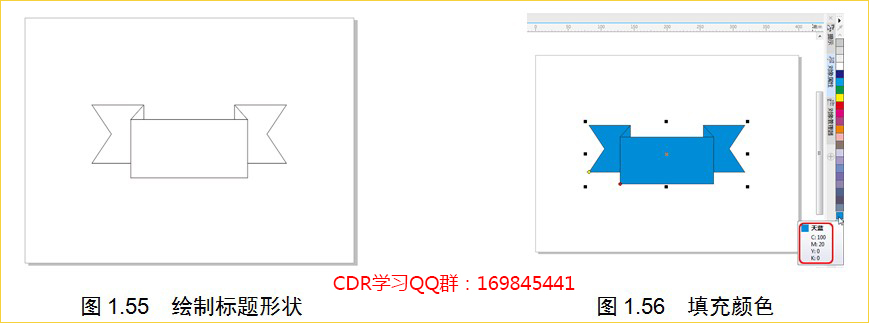
2. coreldraw轮廓填充
以上面绘制的标题形状为例,先将形状的【轮廓宽度】设置为10px,如图1.57所示,然后在【默认调色板】中右击CMYK值为100、100、0、0的蓝色色块,即可将轮廓色改为蓝色,如图1.58所示。

3. 设置新对象颜色
如果在绘图区中无对象或没有选择任何对象,则在调色板中单击或右击时,可以设置新对象的填充颜色或轮廓色。当在调色板中单击或右击时,会弹出如图1.59所示的【更改文档默认值】对话框。选中【图形】复选框,然后单击【确定】按钮,则绘制新对象后,对象的填充颜色或轮廓色将显示为设置好的颜色。
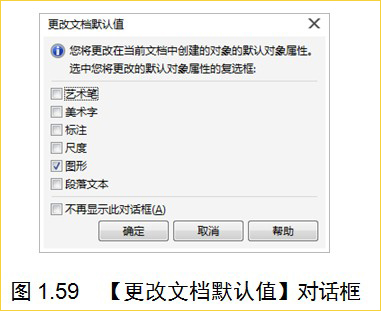
本文的coreldraw教程节选自《CorelDRAW X7中文版基础教程》图书。书籍在各大书城、电商网站均有售。







